|
|
Revenir à |
Valeurs par défaut pour la connexion SAP
Procédure de définition de la connexion SAP par défaut :
- Sous l'onglet Outils, cliquez sur Options.
- Cliquez sur Valeur par défaut pour connexion SAP.
- Définissez la langue par défaut pour la connexion SAP.
- Si vous le souhaitez, sélectionnez l'option Se souvenir du dernier mot de passe de connexion.
- Indiquez le chemin d'accès personnalisé pour le dossier du fichier .ini de connexion SAP. Vous pouvez placer le fichier de connexion SAP à cet endroit.
- Pour les systèmes d'exploitation 64 bits, les valeurs de connexion SAP par défaut affichent une option pour sélectionner le fichier de configuration de connexion unique (64 bits).
Formats de données utilisateur
Dans QUERY, vous pouvez indiquer si les données seront affichées en tant que données brutes ou formatées.
Utiliser les paramètres régionaux. Cochez cette case pour que les dates et les chiffres soient téléchargés et affichés conformément aux paramètres régionaux de votre ordinateur. Les paramètres régionaux concernent les fichiers Excel, texte et XML. Les paramètres régionaux concernent également les données affichées dans QUERY, telles que le texte prévisualisé et les valeurs affichées via F4.
Les bases de données Access et SQL utilisent leur propre format de données et n'affichent pas les données dans le format des paramètres régionaux.
Les paramètres régionaux sont définis dans la boîte de dialogue Options régionales et linguistiques accessible via le Panneau de configuration de votre ordinateur.
Décochez la case Utiliser les paramètres régionaux. Décochez cette case pour télécharger les données brutes dans des fichiers Excel, texte et XML. Les données brutes sont affichées dans QUERY, telles que dans les textes prévisualisés et les valeurs affichées via F4. Les bases de données Access et SQL Server utilisent leur propre formats de données.
Dates. Vous pouvez définir le format de téléchargement pour les dates dans la zone Format de date. Le format de date sélectionné sert à afficher les dates dans les fichiers Excel, texte et XML ainsi que dans les bases de données Access et SQL Server, sans oublier la prévisualisation et les valeurs F4 affichées dans QUERY.
Connexion EP
Les connexions au portail d'entreprise (EP) peuvent présenter des problèmes de récupération du ticket. Winshuttle propose les quatre méthodes suivantes pour résoudre ces problèmes :
- Connexion EP sur Microsoft Internet Explorer
- Connexion EP sur Microsoft Internet Explorer avec Surveillance
- Connexion EP sur Microsoft Internet Explorer avec Proxy
- Connexion EP avec le package Mozilla
Utilisation de la connexion EP
Une méthode ne doit être utilisée que si la méthode précédente ne fonctionne pas. Par exemple, la méthode 4 est à utiliser uniquement si les méthodes 1, 2 et 3 ont été essayées dans cet ordre et qu'elles n'ont pas résolu le problème.
Méthode 1 : connexion au portail SAP via Internt Explorer (méthode héritée).
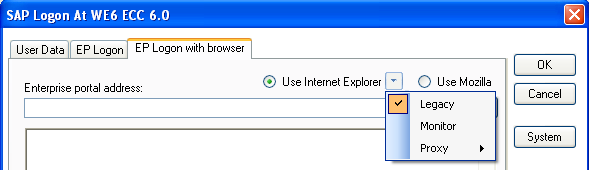
Méthode 2 : utilisation de l'option Surveillance avec Internet Explorer pour obtenir le ticket depuis les événements du navigateur.
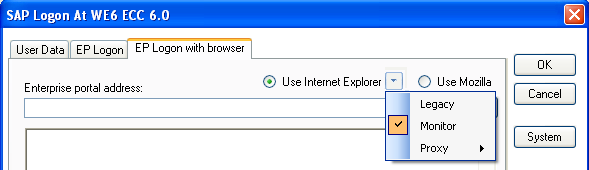
Méthode 3 : la méthode Proxy dépend toujours de la lecture des événements Web, mais ses paramètres sont différents. En fonction de votre configuration, il se peut que vous deviez choisir différentes options secondaires pour cette méthode.
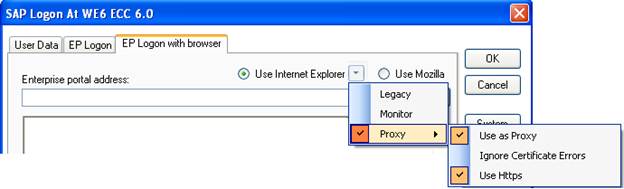
Méthode 4 : lorsque vous utilisez la fonction Mozilla pour la première fois, vous serez invité à télécharger un package de configuration et à définir l'emplacement de ce package. Lors des connexions suivantes, l'application choisira automatiquement le package dans son emplacement et se connectera au portail EP adéquat.
Pour les détails, contactez l'assistance de Winshuttle.
Aussi dans cette section |

 Home
Home Back
Back Next
Next Contents
Contents Index
Index Product Help
Product Help Support
Support Print
Print Trademarks
Trademarks Feedback
Feedback Back to top
Back to top


